Как использовать OpenSSH в Linux
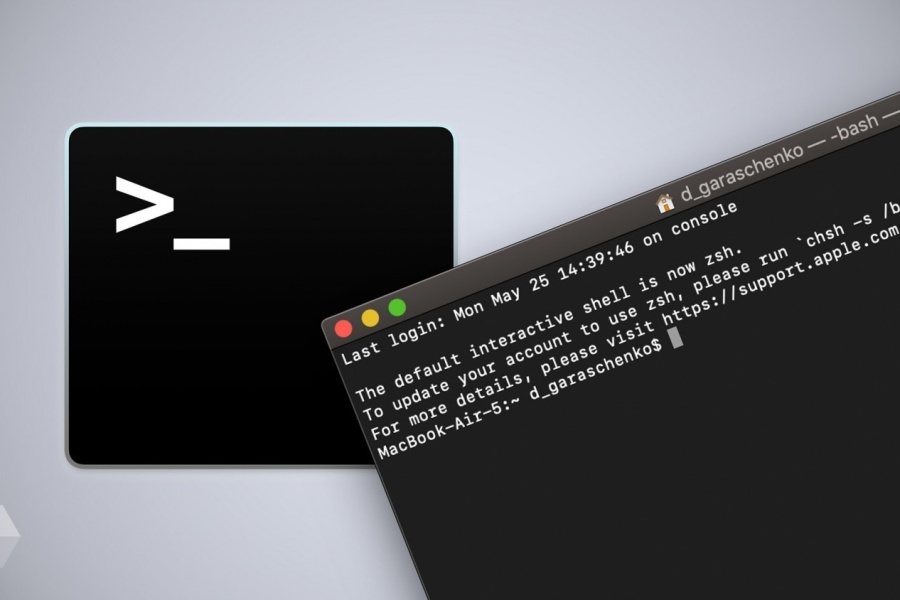
Что такое OpenSSH?
OpenSSH — это пакет, основанный на протоколе SSH (Secure Shell), обеспечивающий безопасную сеть для таких сервисов, как удаленный вход в систему или удаленная передача файлов. OpenSSH также известен как OpenBSD Secure Shell и изначально разрабатывался как часть операционной системы OpenBSD.Какие особенности OpenSSH?
OpenSSH бесплатно доступен для всех, их код поощряет повторное использование и аудит кода.OpenSSH имеет безопасный туннель для пересылки удаленных TCP-портов с помощью надежного шифрования (3DES, Blowfish, AES, Arcfour).
Специальный прокси-сервер SOCKS (Secure Sockets) может быть создан с помощью OpenSSH.
OpenSSH обеспечивает безопасную связь.
Разница между SSH и OpenSSH
SSH — это криптографический сетевой протокол с закрытым исходным кодом.OpenSSH — это бесплатный протокол с открытым исходным кодом, основанный на SSH.
SSH был впервые выпущен в 1995 году как протокол SSH-1, пытаясь заменить протоколы TELNET, rlogin, ftp и rsh.
OpenSSH был выпущен в 1999 году, и для разработчиков, желающих получить бесплатную версию программного обеспечения, исходный выпуск SSH 1.2.12 был выпущен под лицензией с открытым исходным кодом.
Вот некоторые команды SSH:
ssh-keygen, ssh-copy-id, ssh-add, ssh-agent, scp, sftp и sshdssh, ssh-keygen, ssh-agent, ssh-keyscan, scp, sftp и sshdТребования
- Корневой доступ к вашему серверу
- Терминал (Linux)
Как включить OpenSSH на серверах
Чтобы получить SSH на сервере, нам нужно запустить пакет OpenSSH. Например, Apache — это пакет, а демон — httpd. Точно так же OpenSSH устанавливается на сервере, и вы используете его через SSH.Хотя OpenSSH предустановлен в различных версиях Linux как на стороне клиента, так и на стороне сервера и включен во многие коммерческие продукты. Однако, если вы все же хотите проверить, установлен ли он, мы можем выполнить следующие команды.
Использование OpenSSH в Linux
Чтобы установить OpenSSH в Linux, мы используем Ubuntu в качестве операционной системы на автономном ПК.Для Ubuntu/Debian:
Шаг 1. Чтобы установить OpenSSH на стороне клиента и сервераВведите следующую команду в терминале и дождитесь загрузки и установки пакетов.
sudo apt-get install -y openssh-server openssh-clientПосле установки OpenSSH вам нужно будет проверить, правильно ли работает служба, выполните следующую команду.
service sshd statusПеред редактированием файла конфигурации важно сделать копию исходного файла. В случае какой-либо ошибки вы можете повторно использовать ее и иметь правильные настройки на месте.
sudo cp /etc/ssh/sshd_config /etc/ssh/sshd_config.original-copyШаг 4: Подключение к OpenSSH
По умолчанию служба работает на TCP-порту 22, вы можете изменить порт как таковой:
Port 13PubkeyAuthentication yesПерезагрузите сервер OpenSSH, чтобы изменения в конфигурационном файле могли быть внесены.
sudo /etc/init.d/ssh restartBanner /etc/issue.netИспользование SSH как профессионал
Вот несколько советов по использованию SSH на профессиональном уровне:1. Безопасность с общедоступным Wi-Fi:
Вы можете направлять веб-трафик из вашей локальной системы на удаленный SSH-сервер (который вы можете использовать в качестве прокси-сервера), чтобы зашифровать его, не позволяя другим пользователям общедоступной системы Wi-Fi просматривать ваши данные и контент. Этот взлом известен как «SSH-туннелирование».
2. Как запомнить открытый ключ:
Вы можете включить функцию «визуальный ключ хоста», чтобы упростить запоминание длинного открытого ключа компьютера, который вы используете.
Например, выполните эту команду при запуске SSH
ssh -o VisualHostKey=yes user@hostКаждый вход в систему с использованием SSH создает новый сеанс терминала, а выход из системы завершает его. Вы можете оставить сеанс открытым, используя экран GNU.
4. Полезные комбо-команды для экономии времени
Если вам нужна всего одна команда с удаленного хоста, необходимость входа в систему и выхода только для этого может быть довольно утомительной. Чтобы этого избежать, вы можете объединить запрос с SSH, чтобы сэкономить время.
5. Вход с другим именем порта.
По какой-либо причине вам может потребоваться использовать другой порт в вашем местоположении на случай, если стандартный порт 22 в вашей среде заблокирован. В этом случае используйте следующую команду:
ssh user@example.com -p 3307
Похожие публикации
Узнаем uptime
Ошибка "Station is locked by SecretNet Service! Ask security administrator for assistance!" и что делать при ее возникновении
Очищаем SWAP без перезагрузки системы
Альтернативы Microsoft Office в Linux и MacOS
Правильное обновление Ubuntu/Debian
Нет комментариев